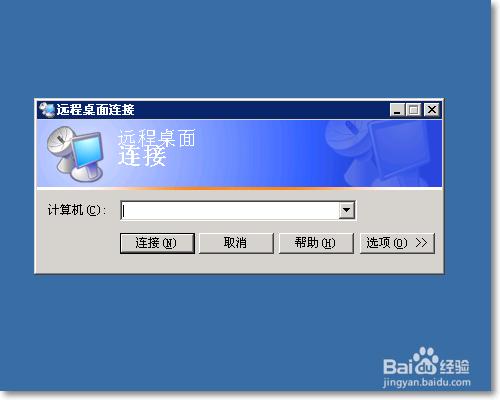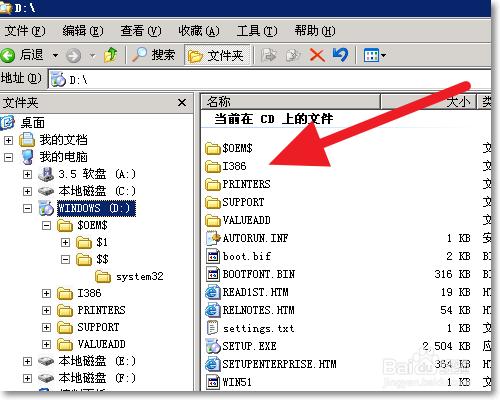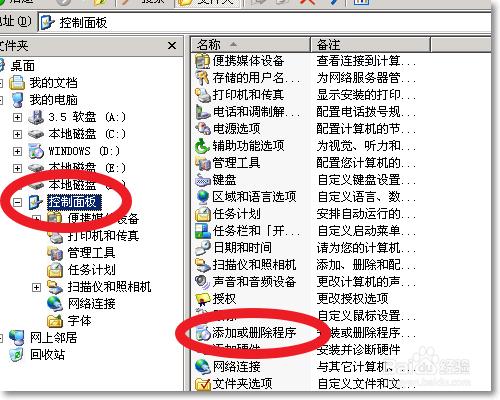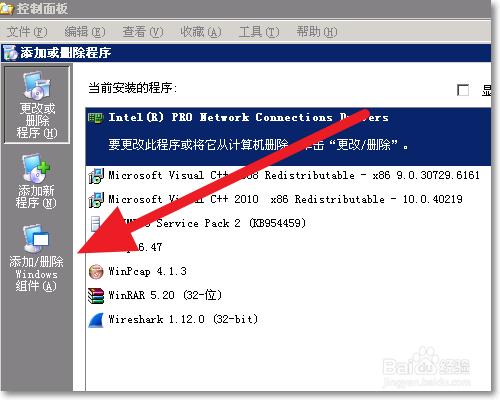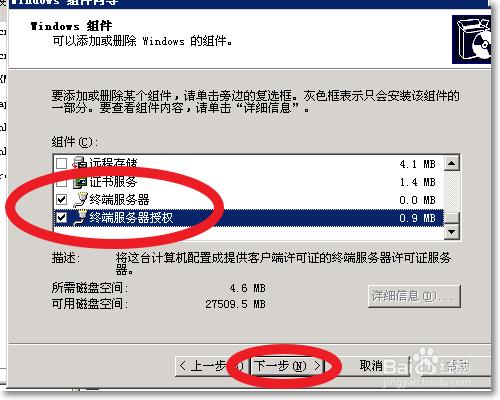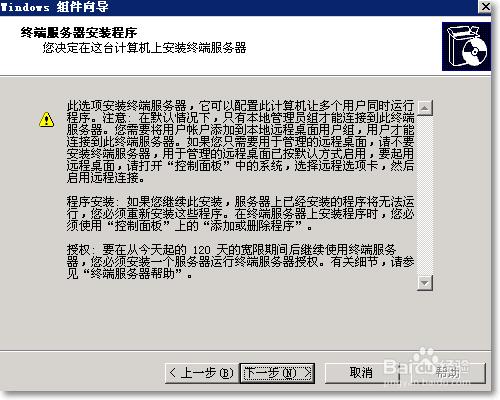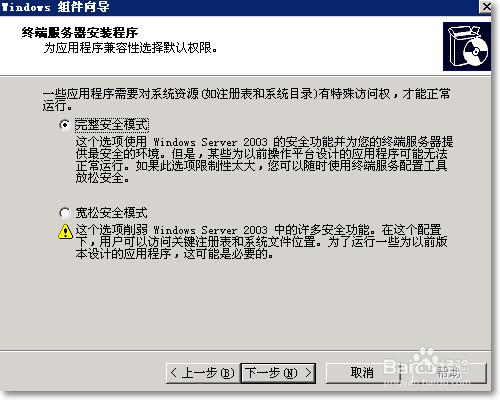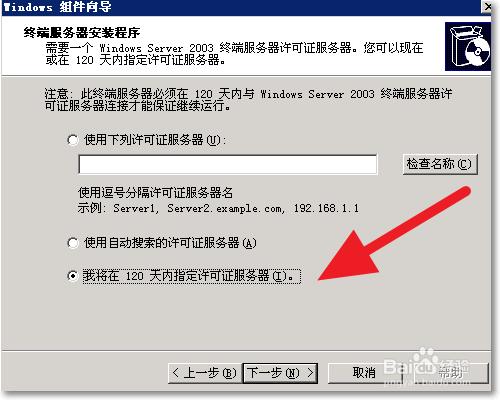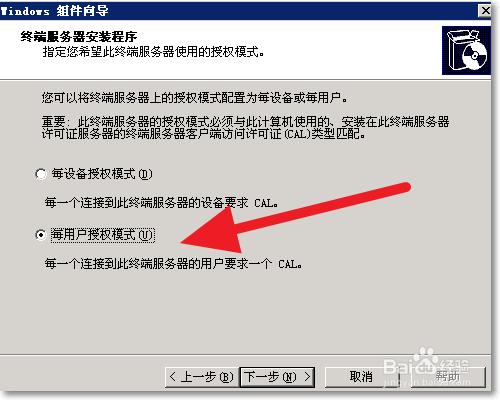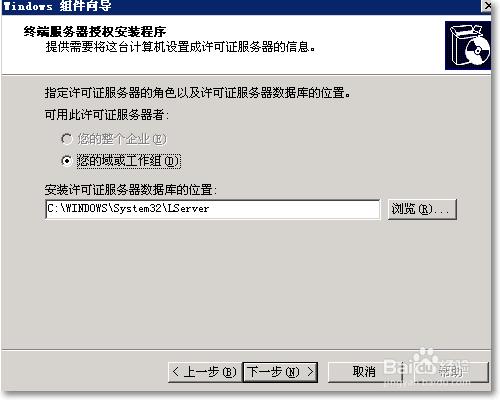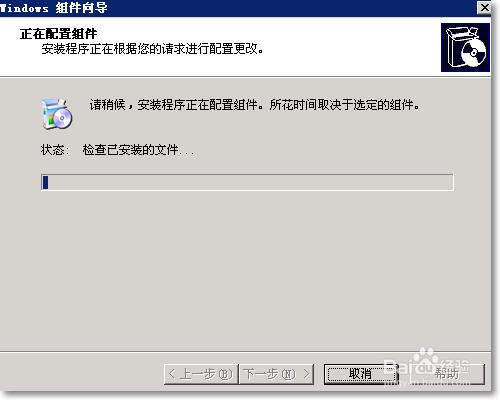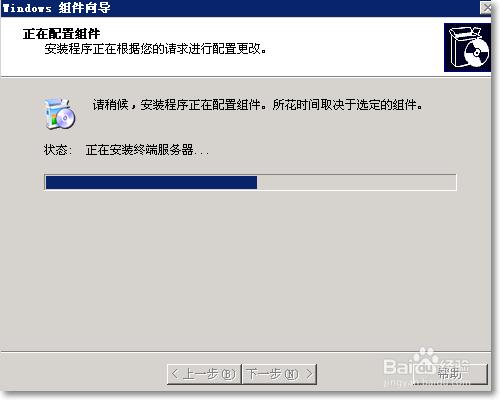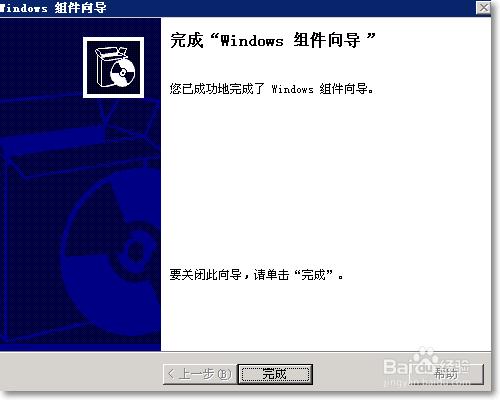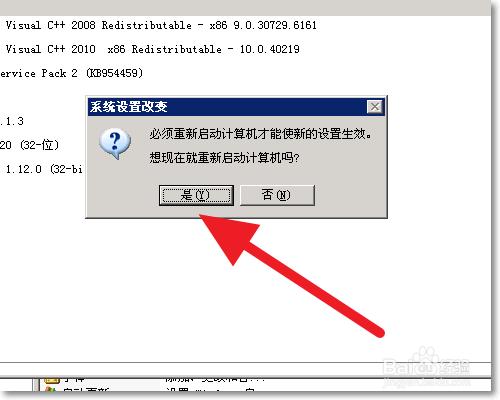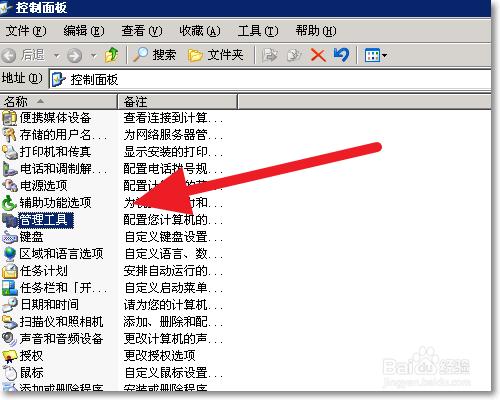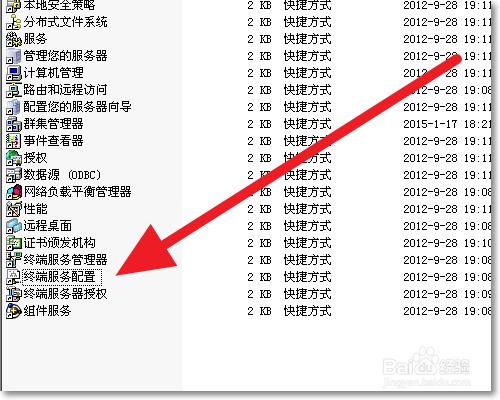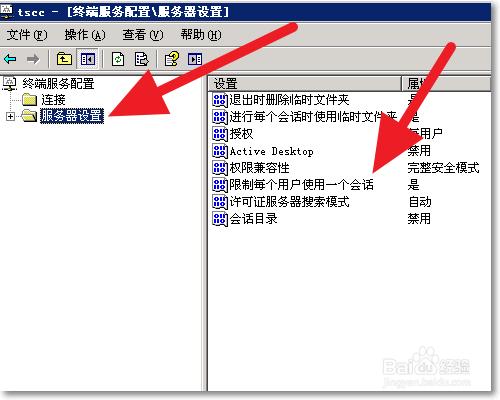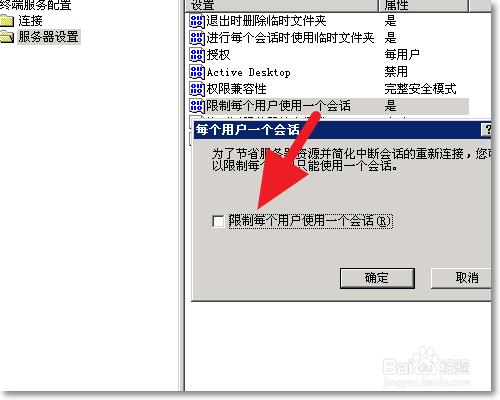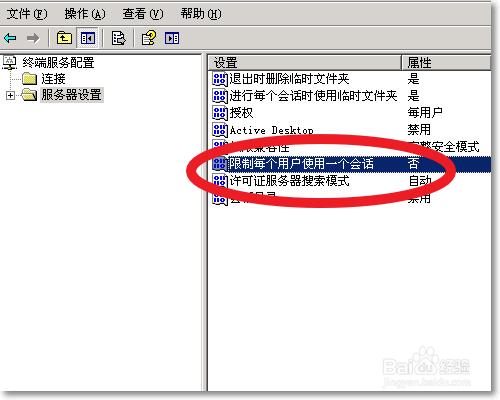為了滿足同時允許多個使用者同時遠端一臺Windows伺服器,就需要開啟多個Windows遠端桌面連線才能滿足自己的要求,這個需要安裝windows終端伺服器元件才能實現的。下面小編與大家分享一下如何安裝Windows 終端伺服器來增加windows遠端桌面連線數。
工具/原料
Windows Server 2003 sp2
電腦一臺
方法/步驟
安裝windows終端伺服器來增加windows遠端桌面連線數需要系統光盤裡邊的檔案,所以要把光碟或者系統ISO檔案解壓出來放在系統裡邊。
然後我們開啟控制面板,然後再雙擊開啟新增和刪除程式
然後再點選新增/刪除Windows元件
在彈出來的元件嚮導裡邊,拉到最下邊,勾選上 終端伺服器、 終端伺服器授權
再點選下一步
彈出嚮導的提示安裝介面,接著往下一步繼續安裝即可
在這個安裝的過程中,我們選擇 我們將在120天內指定許可證伺服器
指定安裝的位置並顯示安裝的進度介面
然後提示完成即可,但需要重啟才能生效的。點選重啟 即可
在此我們已經安裝完成了windows終端伺服器元件,接下來就是等重啟好伺服器之後再進行配置即可。預設只有一個桌面的,需要再配置下才可以開啟多個桌面。
我們又回到控制面板,在那裡選擇管理工具
在最下邊找到 終端服務配置 ,雙擊開啟。
然後選擇伺服器設定
把 限制每一個使用者使用一個會話 改為 否 ,這樣子就開啟了很多的遠端桌面連線數,預設是沒有限制,如果需要限制它的話可以在組策略裡邊修改,我的經驗裡也有提到的,可以去看看。
注意事項
建議終端數限制下,夠用就可以了。